 Chcemy pomóc Ci opanować Control Center, jedną z najpotężniejszych i niedostatecznie używanych funkcji na urządzeniach Apple. Kult MacaWskazówki dotyczące profesjonalnego centrum sterowania Seria pokaże Ci, jak najlepiej wykorzystać ten przydatny zestaw narzędzi na iPhonie, iPadzie, Apple Watch i Macu.
Chcemy pomóc Ci opanować Control Center, jedną z najpotężniejszych i niedostatecznie używanych funkcji na urządzeniach Apple. Kult MacaWskazówki dotyczące profesjonalnego centrum sterowania Seria pokaże Ci, jak najlepiej wykorzystać ten przydatny zestaw narzędzi na iPhonie, iPadzie, Apple Watch i Macu.
Szybko łącz się z urządzeniami Bluetooth za pomocą Centrum sterowania na iPhonie, iPadzie i Macu. Nie będziesz musiał bawić się w Ustawieniach lub Preferencjach systemowych — wystarczy kilka dotknięć, aby rozpocząć parowanie.
Pokażemy Ci jak.
Ponieważ urządzenia bezprzewodowe stają się jeszcze bardziej wszechobecne, większość z nas regularnie łączy się i rozłącza z akcesoriami Bluetooth, takimi jak słuchawki, klawiatury i myszy.
Dobrą wiadomością jest to, że Apple ułatwiło zarządzanie tymi połączeniami Bluetooth z poziomu Control Center na iPhonie, iPadzie i Macu – oszczędzając czas i wysiłek. Oto jak z tego skorzystać.
Zarządzaj urządzeniami Bluetooth w Control Center
Prawdopodobnie znasz już przycisk Bluetooth w Centrum sterowania i jak stuknięcie lub kliknięcie go może szybko włączyć lub wyłączyć połączenie Bluetooth. Ale może też o wiele więcej.
Na iPhonie i iPadzie wykonaj następujące czynności:
- otwarty Centrum Kontroli przesuwając palcem w dół z prawego górnego rogu ekranu (lub w górę od dołu w modelach iPhone'a z Touch ID).
- Dotknij i przytrzymaj Bluetooth przycisk, aby rozwinąć menu.
- Dotknij i przytrzymaj Bluetooth ponownie, aby wyświetlić listę dostępnych urządzeń. Stuknij tę, z którą chcesz się połączyć lub odłączyć.
Aby uzyskać dodatkowe opcje lub sparować nowe urządzenia po raz pierwszy, dotknij Ustawienia Bluetootha… przycisk.

Zrzuty ekranu: Kult Maca
Zarządzaj urządzeniami Bluetooth na komputerze Mac
Na komputerze Mac wykonaj następujące czynności:
- Kliknij Centrum Kontroli na pasku menu.
- Kliknij Bluetooth.
- Wybierz urządzenie, z którym chcesz się połączyć lub odłączyć.
Aby uzyskać dodatkowe opcje lub sparować nowe urządzenia po raz pierwszy, kliknij Preferencje Bluetootha…

Zrzuty ekranu: Kult Maca
Jeśli łączysz się ze słuchawkami lub głośnikami Bluetooth, możesz to również zrobić w sekcji Teraz odtwarzane w Centrum sterowania na iPhonie i iPadzie lub w sekcji Dźwięk w Centrum sterowania na Macu. Stuknij przycisk AirPlay, podświetlony poniżej, aby wyświetlić listę dostępnych bezprzewodowych urządzeń audio.
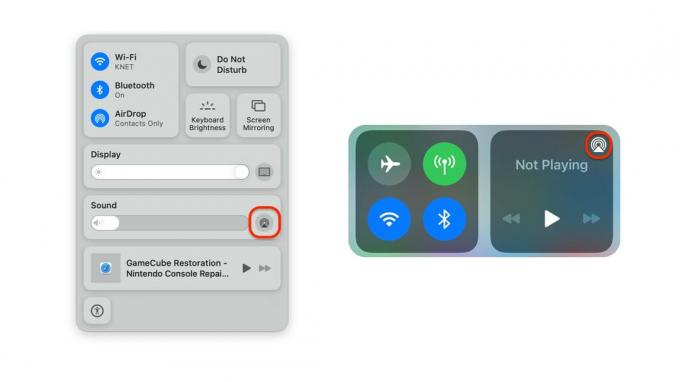
Zrzuty ekranu: Kult Maca


